A távoli PC távirányítása nem pontosan megfelelőegy új divat. Ez már azóta is zajlik, amikor a számítógépek hálózatba kerültek. A GUI-alapú operációs rendszerek korszakát megelőzően a felhasználók és az adminisztrátorok telnet segítségével bejelentkeztek a távoli rendszerekbe, és parancsokat adhatnak ki bárhol található távoli számítógépen, mindaddig, amíg rendelkezésre áll egy hálózati út. A dolgok egyre bonyolultabbá váltak, amikor a GUI-alapú operációs rendszerek, például a Windows vagy a Mac OS népszerűvé váltak. Nem volt hosszú azonban, mielőtt a megoldások megjelentek. A Microsoft Remote Desktop Connection alkalmazás már egy ideje megtalálható minden Windows PC-n, és rengeteg harmadik féltől származó eszköz jött és ment. Ma áttekintjük a rendelkezésre álló legjobb számítógépes távirányító eszközöket.

Mielőtt elkezdenénk, időt töltenek megbeszélésekreszámítógépes távirányító általában. Látni fogjuk, mi ez és mit tud tenni az Ön számára. A számítógépes távirányítás hasznossága nem ugyanaz az adminisztrátorok számára, akiknek hozzáféréssel kell rendelkezniük az általuk kezelt kiszolgálókhoz, ugyanúgy, mint azoknak a felhasználóknak, akik otthoni irodájukhoz próbálnak hozzáférni. Mivel a biztonság mindig fontos kérdés - vagy legalábbis ennek kell lennie -, a számítógépes távirányító biztonságáról is beszélnünk kell. Ezután a távirányító megoldás kiválasztásáról, arról kell megvizsgálnunk, amit el kell kerülnünk. Mint várhatja, ez nagymértékben függ az Ön egyedi igényeitől. Mindezekkel a tudásokkal felfegyverkezve foglalkozunk az ügy lényegével, és felülvizsgáljuk a legjobb számítógépes távirányító eszközt, amelyet megtalálhattunk.
Mit tehet nekem a számítógépes távirányító?
Az okok, amelyek miatt bárkinek szüksége lenne számítógép-távirányítóraa vezérlés szinte annyira változatos, mint vannak felhasználók. Néhány távmunkát használó felhasználónak otthonról kell hozzáférnie a számítógépéhez. Mások az ellenkezőjét teszik, és munkahelyükről akarják elérni otthoni számítógépüket. Vagy talán a szervezet informatikai részlegének képesnek kell lennie arra, hogy távolról vezérelje felhasználói számítógépeit, hogy megoldja a problémákat. Nem számít mi az oka, a távoli számítógépek vezérlése sok szervezet kulcseleme.
Számítógépes távirányítónak vagytávoli asztali kapcsolat, még soha nem volt ilyen egyszerű csatlakozni irodai számítógéphez másik számítógépről, vagy akár mobil eszközről. Ha Önnek vagy alkalmazottainak rendszeresen otthonról kell dolgoznia, vagy ha vacsorára van, és hirtelen emlékszik arra a fontos e-mailre, amelyet reggel előtt el kell küldenie, a számítógépes távirányító lehetővé teszi, hogy személyes eszközeiről hozzáférjen a munkahelyi számítógéphez. , bárhol is lehet.
A számítógépes távirányító szintén hasznos eszközhálózati és rendszergazdák. Hagyták, hogy távolról hozzáférjenek a számítógépekhez, mintha közvetlenül előttük ülnének. Néhány méterre lehetnek a szerver szobában vagy egy másik országban. Ezek az eszközök lehetővé teszik a rendszergazdák számára, hogy bármely szerverhez hozzáférjenek adminisztratív feladataik és hibaelhárítási feladataik elvégzéséhez. Sok eszköz, amelyet találtunk, alkalmas vállalati informatikai környezetre, de otthoni használatra is alkalmas. Néhány távirányító eszköz lehetővé teszi a webkonferenciákat is. Használhatja azokat webináriumokon, bemutatókon, prezentációkon vagy osztályokon. Használhatók csoportos projekteknél, ahol mindenki szétszórt az országban.
Mi a helyzet a biztonsággal
Az egyik aggodalom, amelyet sok felhasználó a számítógéppel kapcsolatbanA távirányító azon az elképzelés, hogy ha otthonról hozzáférhet munkahelyi számítógépéhez, vagy munkahelyi otthoni számítógépéhez, akkor valaki más is képes lesz rá. Ez felveti a kérdést: A számítógép távirányítója biztonságos?
Az itt leírt legjobb eszközök lehetővé teszik a bérbeadásttestreszabhatja a távoli munkamenet biztonsági beállításait. Ezek a funkciók általában magukban foglalják például a gazdagép képernyőjének eltakarítását, miközben hozzáférünk ehhez, a billentyűzet és az egér lezárása, valamint a munkamenet automatikus lekapcsolása, ha túl sokáig tétlen. Ezeket a funkciókat általában az ön igényei szerint állíthatják be, és hitelesítő adatok létrehozásával vagy megváltoztatásával hozzáférhet a program irányítópultjához vagy mindkettőhöz, valamint a távoli számítógéphez.
Ha távoli számítógépekkel dolgozik, ezt meg kell tennieügyeljen arra, hogy biztonságos kapcsolaton keresztül csinálja. Ez különösen igaz akkor, amikor érzékeny vagy védett információk elérésére használja őket. Az ipari szabvány 128 bites titkosítást használ, de sok pénzügyi és kormányzati intézmény 256 bit felé halad. Mindkét titkosítási módszer elégséges biztonságot nyújt a legtöbb helyzethez. A 128 bites titkosítás megóvja Önt a fenyegetésektől, miközben fenntartja a jó teljesítményt. Míg a 256 bites titkosítás biztonságosabb kapcsolatot biztosít - talán több, mint amennyire szükség van, a nagyobb titkosítás a teljesítményt is befolyásolhatja.
Minden egyes számítógép távirányító eszközmagában foglalja a felhasználói hitelesítést és a jelszó védelmet. Egyesek IP-címszűrést is kínálnak, amelyek lehetővé teszik, hogy blokkolja a hozzáférést bizonyos számítógépekhez, vagy csak bizonyos számítógépekről engedélyezi a hozzáférést. Ez segíthet abban, hogy megvédje a vállalkozásokat a korábbi alkalmazottaktól a munkaviszonyuk megszűnése után hozzáféréstől. A távoli képernyő behúzása egy másik népszerű biztonsági szolgáltatás, amely megakadályozza a távoli számítógép közelében lévő személyeket abban, hogy látják, amit csinál, lehetővé téve a magánéletben való munkát akkor is, ha számítógépe nyitott irodában van. Az automatikus alapjárat lekapcsolás egy másik általános jellemző, amely megvédi a számítógépet a hozzáféréstől az arra való hozzáféréstől, abban az esetben, ha valaki elfelejtette kijelentkezni a munkamenetből.
Számítógépes távirányító eszközök kiválasztása
Bár a funkcionalitás, a biztonság és aaz egyes eszközök használhatósága fontos tényező a különféle eszközök értékelésekor, a legfontosabb az igényeinek szem előtt tartása. Lehet, hogy a legjobb eszköz az otthoni irodai számítógéphez való hozzáférést kereső személy számára nem ugyanaz, mint a szerver szobában lévő szerverek elérésének legjobb eszköze.
Egy másik tényező, amely nagyon fontos néhány számára, desokkal kevésbé mások számára - az ügyfélszolgálat. Ezen eszközök némelyike meglehetősen bonyolult, és összefonódik az operációs rendszer olyan elemeivel, mint a kijelző, a billentyűzet és az egér. Jelenleg jelentős a problémák lehetősége. Érdemes lehet megnéznie az egyes megoldásokhoz nyújtott támogatást.
A legtöbb eladó alapos tudásbázist kínálfelhasználhatja megoldásokat a felmerülő problémákra. A segítség minősége azonban szállítónként eltérő lehet. Minden legnépszerűbb termékünk technikai támogatást nyújt e-mailben vagy segélyjegyen, de mások ingyenes telefonos és / vagy csevegési támogatást nyújtanak. A felhasználói kézikönyvek, a súgófájlok és a GYIK szintén hasznosak. Ez különösen igaz, ha az élő műszaki támogatás csak munkaidőben érhető el, vagy más időzónában található. A kérdések nem mindig jelennek meg napközben.
A legjobb távirányító eszköz
1. Dameware Mini távirányító a SolarWinds-ből (Ingyenes próbaverzió)
Első bejegyzésünk a jól ismert SolarWinds-től származikkiváló hálózati és rendszer adminisztrációs eszközök készítője. Kiemelkedő terméke, a SolarWinds Network Performance Monitor általában a legjobb hálózati sávszélességet figyelő eszközök egyikének tekinthető. A SolarWinds ingyenes eszközöiről is híres. Ezek kisebb eszközök, amelyek mindegyike a hálózati rendszergazdák speciális igényeinek felel meg. Ilyen ingyenes eszközök például az Advanced Subnet Calculator vagy a Kiwi Syslog Server.
A Dameware Mini távirányító a SolarWinds kínálata számítógépes távirányítóhozellenőrzés. A terméket ügyféltámogatási és ügyfélszolgálati igényekként értékesítik, bár más összefüggésekben is felhasználhatók. Ez lehetővé teszi a Windows, Linux és Mac OS X számítógépek, laptopok és szerverek távoli irányítását egyetlen konzolról. Ez az eszköz akár alvó vagy kikapcsolt számítógépeket is elérhet. Mint ilyen, hasznos lehet, ha munkaidő után a felhasználó számítógépén kell dolgoznia.
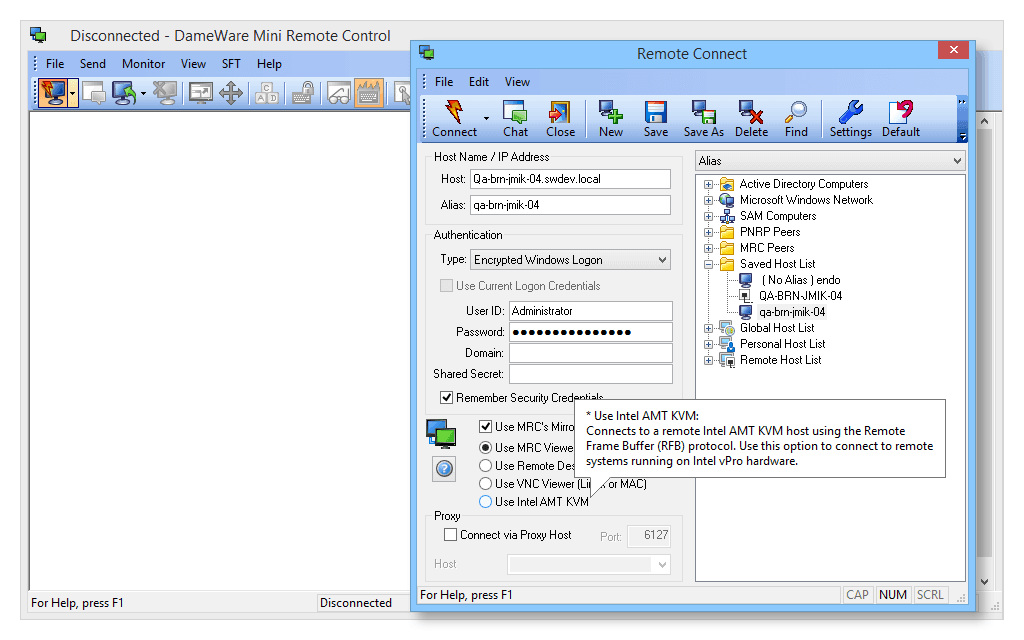
- Ingyenes próbaverzió: Dameware Mini távirányító
- Hivatalos letöltési link: https://www.solarwinds.com/dameware-mini-remote-control/registration
A biztonsági fronton az eszköz végrehajthatjakét tényezős hitelesítés biztonsági szempontból érzékeny környezetben, intelligens kártya bejelentkezés és hitelesítés használatával. Rugalmas felhasználói hozzáférés-vezérléssel is rendelkezik. Beállíthat engedélyeket a távoli számítógépek elérésére a felhasználói szerepkörök alapján, vagy használhatja az Active Directory-integrációt központosított módban.
Ahogy minden bizonnyal elvárható, a szoftvermegköveteli, hogy egy távoli kapcsolat-ügynök futjon minden olyan számítógépen, amelyhez csatlakozni szeretne. A telepítés megkönnyítése érdekében könnyen létrehozhat és telepíthet egyedi MSI csomagokat az MRC Client Agent szolgáltatás telepítéséhez. A szoftver tartalmaz egy maroknyi távoli munkamenet-eszközt, például egy csevegési funkciót, egy üzenetküldőt, képernyőképeket, fájlátvitelt és még sok más.
Árképzés a Dameware Mini távirányító technikusonként, és 190 dollár és265 USD, a vásárolt licencek számától függően. A licence lehetővé teszi korlátlan számú távirányítású eszközhöz való csatlakozást, és az első év támogatása a termék árába tartozik. Nincs más rejtett vagy havi díj. Letölthet egy ingyenes próbaverziót is, amely 14 napig teljesen működőképes.
2. Dameware távoli támogatás a SolarWinds-től (Ingyenes próbaverzió)
Következő eszközünk a SolarWinds-től is származik. Valójában a Dameware távoli támogatás a Dameware Mini Remote Control nagy testvére. Gondolhat úgy, mint a Mini Távirányító szteroidokra. Alapjában egy hasonló eszköz, de kibővített funkcionalitással rendelkezik. A Mini Remote Control összes szolgáltatása megtalálható ebben a termékben, amely egy egyszerűen használható csomagban ötvözi a távirányítót és a rendszerkezelő eszközöket.
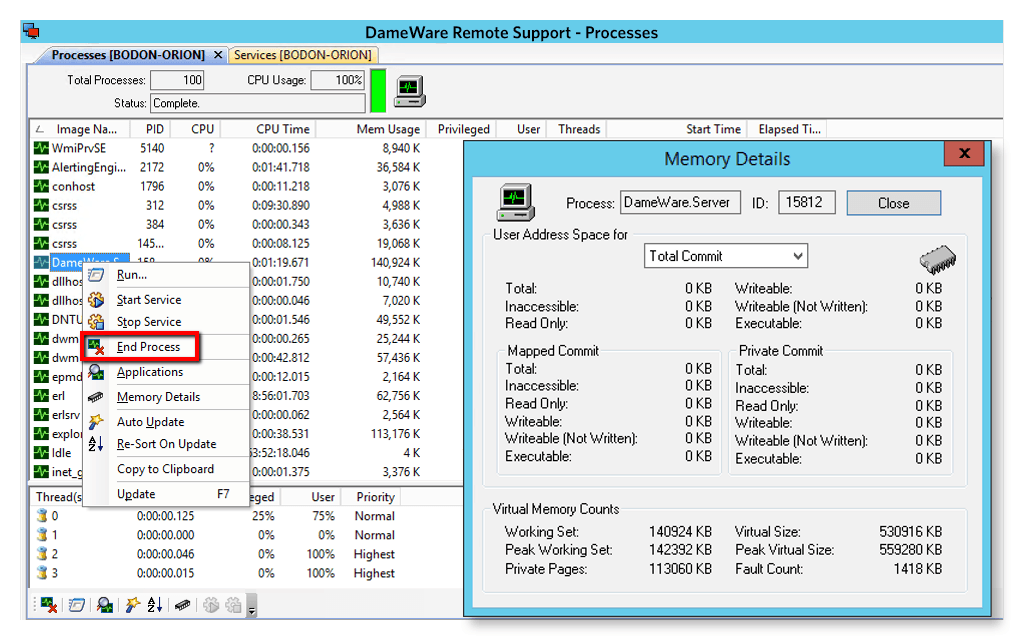
- Ingyenes próbaverzió: Dameware távoli támogatás
- Hivatalos letöltési link: https://www.solarwinds.com/remote-support-software/registration
Dameware távoli támogatás lehetővé teszi az adminisztrátorok és az ügyfélszolgálati munkatársak számáratávolról elháríthatja a Windows számítógépeket vagy kiszolgálókat anélkül, hogy távirányító munkameneteket kellene kezdeményeznie. A beépített rendszereszközök és a Dameware távoli támogatás, távolról újraindíthatja a rendszereket, indíthatja / leállíthatjaszolgáltatások és folyamatok, fájlok másolása / törlése, eseménynaplók megtekintése és törlése, és még sok más. Ez egy távoli adminisztrációs eszköz, amely elősegíti a több AD-tartomány, csoport és felhasználó távoli kezelését. Használhatja a felhasználói fiókok távoli feloldásához, a jelszavak visszaállításához és a csoportházirendek szerkesztéséhez egyetlen felügyeleti konzolon.
A szoftver távoli hozzáférést is biztosít aszámos rendszer eszköz és TCP segédprogram, például ping, tracert, DNS keresés, FTP és telnet. Ez az eszköz tartalmaz egy beépített exportáló eszközt is, amely elősegíti az AD tulajdonságok, a szoftverinformációk és a rendszerkonfigurációk könnyű exportálását a távoli számítógépekről könnyen használható .csv vagy .xml formátumban.
A Dameware távoli támogatás hasonló a Dameware Mini RemoteéhozVezérlés, csak egy kicsit drágább. Az egyes licencek 295 és 370 dollár között változhatnak, korlátlan távoli vezérlésű eszközökkel és egyéves támogatással. És a kis testvéréhez hasonlóan 14 napos próbaverzió is elérhető.
3. VNC Connect
VNC—Mire utal Virtuális hálózati számítástechnika— Volt az első olyan számítógépes távoli elérési megoldás, amely óriási népszerűségnek örvend. A társaság mögött VNC ma ismert RealVNC és a jelenlegi számítógépes távirányító termékét nevezik VNC Connect. A termék fő jellemzői között szerepelkönnyen telepíthető és kezelhető, reagáló és intuitív módon használható. Olyan intuitív, hogy a felhasználók számára nem szükséges edzés. A termék is nagyon rugalmas. Biztosíthat mind látogatott, mind felügyelet nélküli hozzáférést, lehetővé teszi a közvetlen és a felhőkapcsolatot, és előre telepíthető vagy igény szerint csatlakoztatható. A szoftver tartalmaz néhány extra funkciót is, például fájlátvitelt, távoli nyomtatást és csevegést
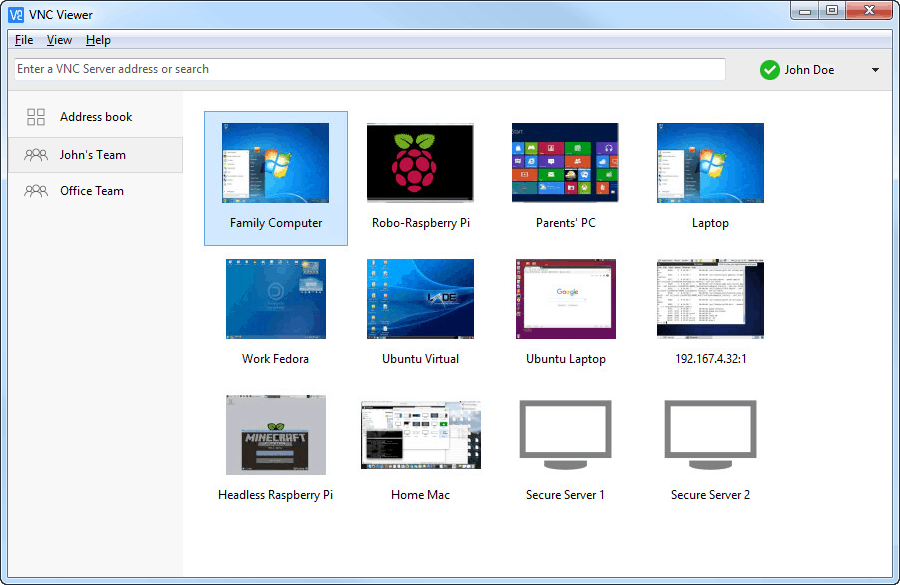
VNC Connect beépített biztonsággal rendelkezik. A szekciók végpontból végig vannak titkosítva, akár 256 bites AES titkosítással. A hitelesítés a csatlakozási ponton kötelező, és soha nem ruházta át a felhőre. A speciális funkciók lehetővé teszik számítógépének védelmét több tényezőjű hitelesítéssel, egyszeri bejelentkezés (SSO), granulált hozzáférés-vezérlés és gazdag munkamenet-engedélyekkel. Ez a termék is nagy teljesítményű és hatékony. Mint a VNC technológia, a RealVNC tudja, hogyan lehet reagáló képernyőmegosztást létrehozniolyan jó tapasztalat, mint ott lenni. Szabadalmaztatott technológiát használ a hálózat sebességének automatikus optimalizálására. Különösen hatékony alacsony sávszélességű és nagy késleltetésű környezetben.
VNC Connect elérhető egy ingyenes Home verzióban, amely csaknem kereskedelmi alkalmazásokhoz használható, és 5 távoli számítógépre és 3 felhasználóra korlátozódik. Van egy olyan professzionális verzió is, amely csak felhőalapú kapcsolatokat tesz lehetővé, és távoli számítógépenként évente 40 USD, és egy Enterprise verzió, amely lehetővé teszi a közvetlen és a felhőalapú kapcsolatot is, távoli számítógépeknél 55 USD / év áron. A fizetős verziók azonnali, kliens nélküli hozzáférésért is megszerezhetők, technikusonként évente 200 dollárért, illetve technikusként évente 400 dollárért. Minden fizetett csomaghoz ingyenes 30 napos próbaverzió érhető el.
4. TeamViewer
Bár kissé fiatalabb, mint a VNC, TeamViewer egy rendkívül népszerű számítógépes távirányítókontroll oldat. Ez egy teljes funkcionalitású, vállalati szintű távirányító platform, amely minden asztali és mobil platformon fut, beleértve a Windowsot, a MacOS-ot, az Androidot, az iOS-t, sőt a Chrome OS-t és a BlackBerry operációs rendszert is. Az eszköz interfésze valószínűleg a legstílusosabb és legfrissebb a listánkban található összes távelérési szoftver közül. Kiválóan alkalmas vállalati használatra, TeamViewer nagyon jól megtervezett, figyelembe véve a biztonságtudatos professzionális felhasználókat.
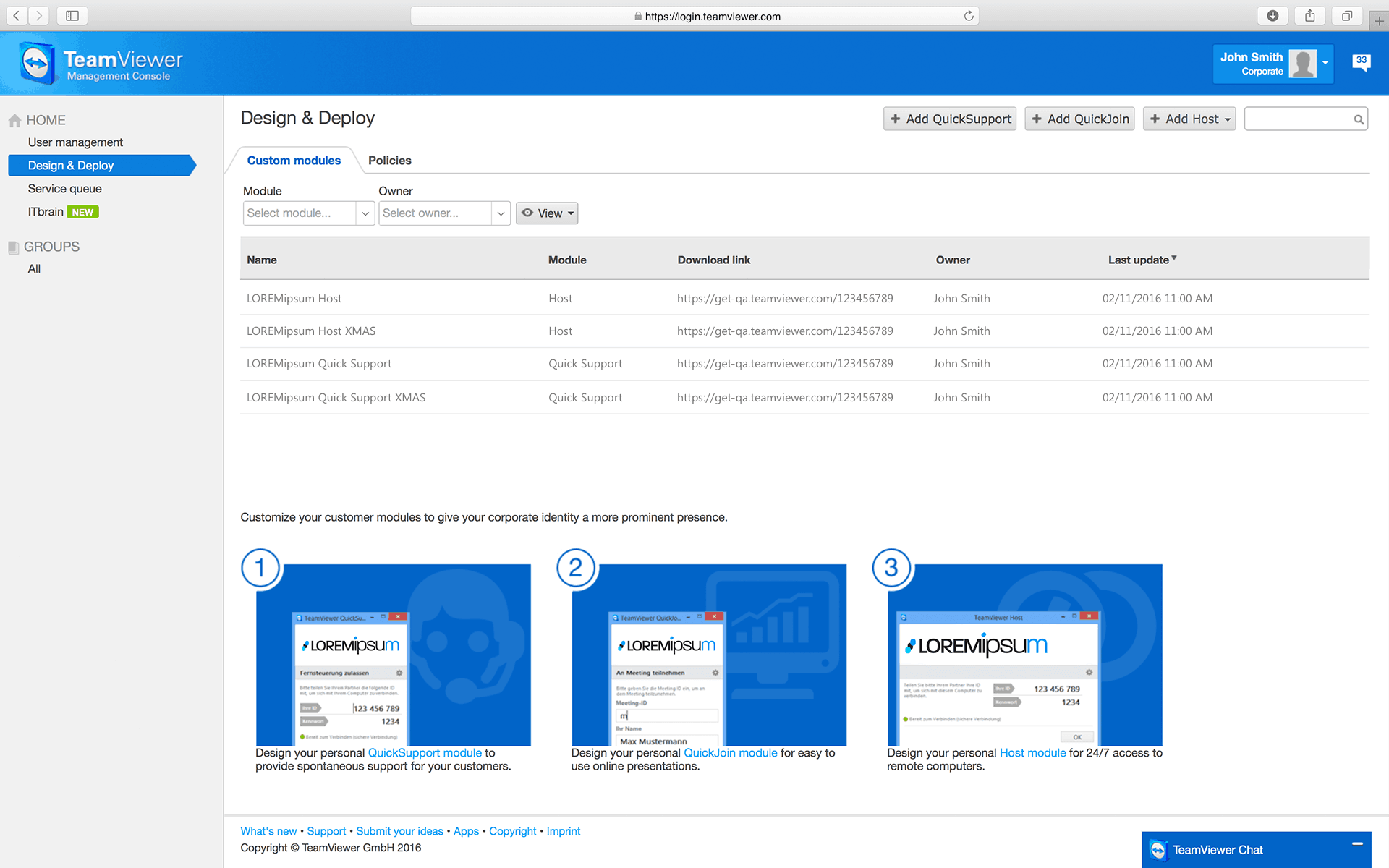
TeamViewer funkciókban gazdag termék, bár ennek hiányozhatnéhány kiegészítő szolgáltatás, amely más termékekben található. Ez elsősorban és egy számítógépes távirányító eszköz. Az egyik legnagyobb erőssége a támogatott platformok száma, mind vezérelt eszközökként, mind vezérlőként. Ezzel a termékkel szinte bármilyen más, Internethez csatlakoztatott eszközt elérhet. A termék fejlett képernyőméretezési technológiái biztosítják, hogy a távoli eszközök képernyői megfelelően jelenjenek meg az eszközön. Hozzáférhet például egy okostelefonról egy UHD 4K kijelzővel rendelkező számítógéphez.
A TeamViewer az árstruktúra meglehetősen összetett. Az egy felhasználói verzió havonta 49 dollárért kapható. Ez lehetővé teszi akár 200 eszköz távirányítását egy számítógépről, de csak egyidejű munkamenetet támogat. A több felhasználós verzió hasonló, bár távoli eszközöket számos számítógépről vezérelhet, de még egyszerre csak egyet. Ennek ára 99 USD / hó. Van még egy olyan csapatverzió, amely 199 dollárért / hónap, hasonló a többfelhasználóhoz, de 3 egyidejű munkamenetet tesz lehetővé.
5. LogMeIn
LogMeIn egy újabb rendkívül népszerű számítógépes távirányítóvezérlőplatform. Valószínűleg jobban alkalmazható távoli felhasználók számára, akik hozzáférést igényelnek irodai számítógépükhöz, vagy utazó felhasználók számára, akiknek hozzáférniük kell otthoni asztalukhoz. A termék számos speciális funkciót kínál, amelyek kifejezetten az ilyen típusú felhasználók számára vannak kialakítva. A távirányítón kívül fejlett fájlátviteli és kezelési lehetőségek is vannak. Fájlokat továbbíthat a csatlakoztatott számítógépekre és a csatlakoztatott számítógépről. Például, ha rájön, hogy otthon hagyott egy dokumentumot, amelyet otthoni munkavégzésen hagyott, az irodai számítógépen, akkor könnyen csatlakozhat hozzá otthonról, és átviheti a dokumentumot. Ezután ingyenesen dolgozhat a dokumentumon offline állapotban.
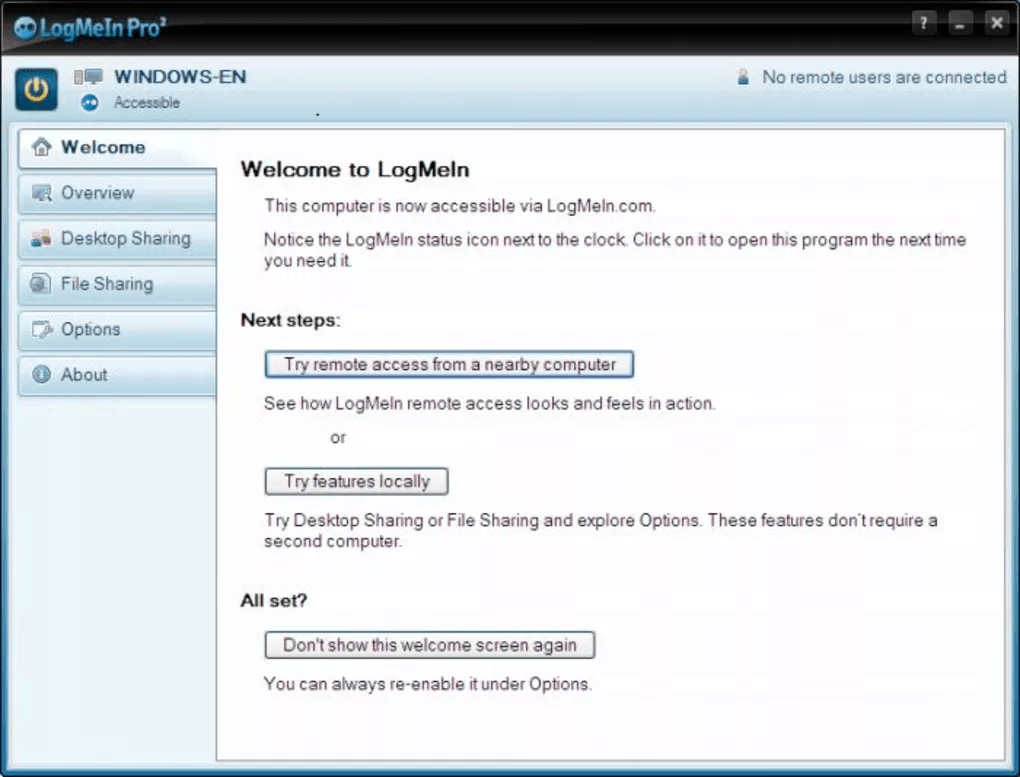
LogMeIn egyedülálló tulajdonsággal rendelkezik, mivel tartozik hozzá1 TB felhőalapú tárolás. A fájlokat kívánt esetben másolhatja erre a tárolóhelyre, és bárhonnan hozzáférhet hozzájuk. Ezenkívül a szerszámok minden szokásos szolgáltatását megkapja, például a távoli nyomtatást, a képernyőmegosztást és a jelszókezelést. Egy másik terület, ahol a LogMeIn kiemelkedik, a többmonitoros kijelzők. Míg egyes eszközök csak a főképernyő távolról történő megtekintését teszik lehetővé, ez az eszköz lehetővé teszi az összes monitor egyidejű megtekintését, mintha a távoli számítógép előtt ült volna.
LogMeIn az egyéni tervek havonta 30 dollártól számolnak felévente akár 2 számítógép hozzáférésével. van egy energiafelhasználói terv havonta 70 dollárra, legfeljebb 5 számítógéphez való hozzáféréssel és egy 129 dolláros havi kis üzleti tervvel, amely ezt megkétszerezi. Ingyenes 14 napos próbaverzió érhető el, ha a termék megvásárlása előtt szeretné kipróbálni a terméket.
6. GoToMyPC
GoToMyPC egyike azoknak az eszközöknek, amelyek jobban megfelelnekirodai számítógép elérése otthonról vagy fordítva, mint az adatközponti kiszolgálón végzett munka. Valójában ez az eszköz nagyon hasonlít a LogMeIn-hez. Körülbelül tíz éve van, és tele van minden alapvető tulajdonsággal, majd néhányval. Nem meglepő, hogy az eszköz fő funkciója a távoli hozzáférés. Ez lehetővé teszi a Windows vagy Mac számítógéphez való hozzáférést bárhonnan és szinte bármiről. Vannak kliens alkalmazások asztali operációs rendszerekre, de Android- és iOS-alapú eszközökre, valamint az Amazon Kindle-re is.
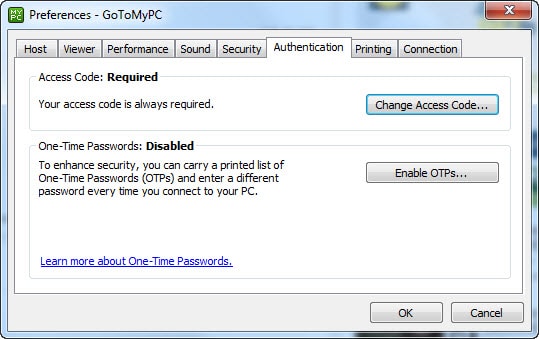
A GoToMyPC telepítése pillanat alatt történik. Csak le kell töltenie az alkalmazást, és el kell indítania a telepítőt. A telepítéshez és a konfiguráláshoz nem is szükséges újraindítás. A telepítés után azonnal felhasználhatja. A távirányítón kívül fájlátvitelre, másolásra és beillesztésre is csatlakozik a csatlakoztatott számítógépek között. Támogatjuk a többmonitoros beállításokat, és a hangot a gazdagépről az ügyfélre továbbítjuk.
A GoToMyPC személyes verzióban érhető el a webhelyenHavonta 44 dollár / számítógép, egy Pro verzió esetén pedig havonta 83 dollár / számítógép. A Személyes verzió csak egy felhasználót támogat, míg a Pro legfeljebb ötven fér be. Nagyobb vállalati engedélyek is beszerezhetők és árajánlat beszerezhető. Ingyenes próbaverzió áll rendelkezésre, de csak hét napig tart.













Hozzászólások